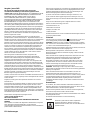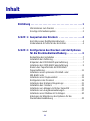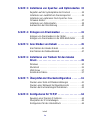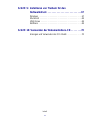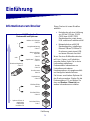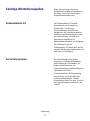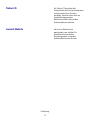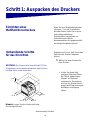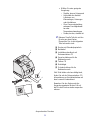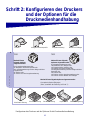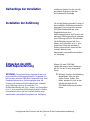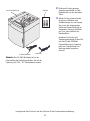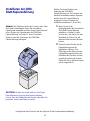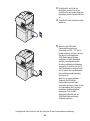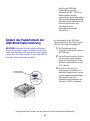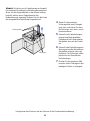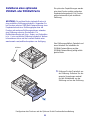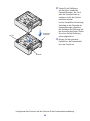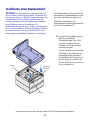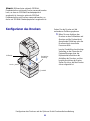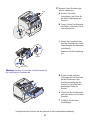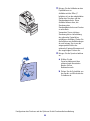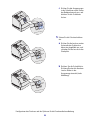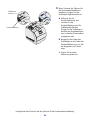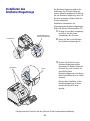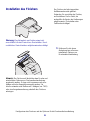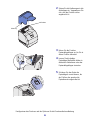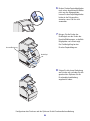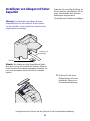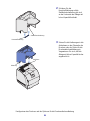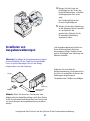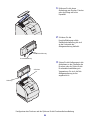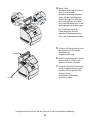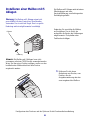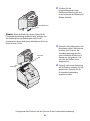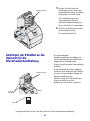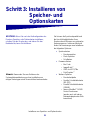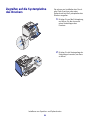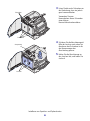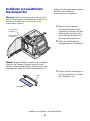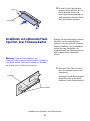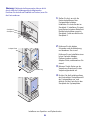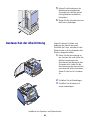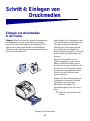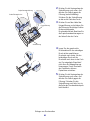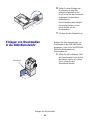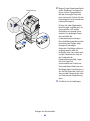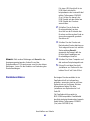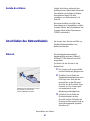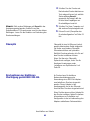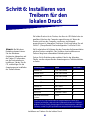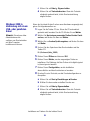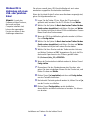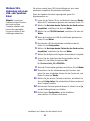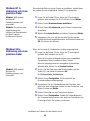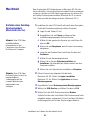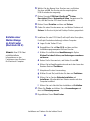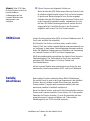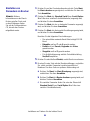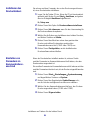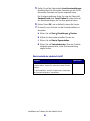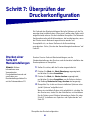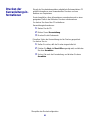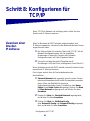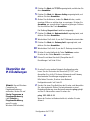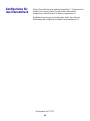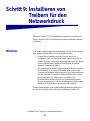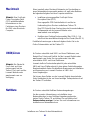Ausgabe: Januar 2003
Der folgende Abschnitt gilt nicht für Länder, in denen die
nachstehenden Bestimmungen nicht mit dem geltenden Recht
vereinbar sind: LEXMARK INTERNATIONAL, INC. ÜBERNIMMT FÜR DIE
VORLIEGENDE DOKUMENTATION KEINERLEI GEWÄHRLEISTUNG
IRGENDWELCHER ART, WEDER AUSDRÜCKLICH NOCH
STILLSCHWEIGEND, EINSCHLIESSLICH, JEDOCH NICHT
AUSSCHLIESSLICH DER STILLSCHWEIGENDEN GEWÄHRLEISTUNG
FÜR DIE HANDELSÜBLICHKEIT ODER DIE EIGNUNG FÜR EINEN
BESTIMMTEN ZWECK. In einigen Ländern sind ausdrückliche oder
stillschweigende Gewährleistungsausschlüsse für bestimmte Transaktionen
nicht zulässig. Diese Erklärung trifft deshalb möglicherweise nicht auf Sie zu.
Diese Dokumentation enthält möglicherweise technische Ungenauigkeiten
oder typographische Fehler. An den enthaltenen Informationen werden in
regelmäßigen Abständen Änderungen vorgenommen. Diese Änderungen
werden in späteren Ausgaben berücksichtigt. Verbesserungen oder
Änderungen an den beschriebenen Produkten oder Programmen können
jederzeit vorgenommen werden.
Kommentare zu dieser Veröffentlichung können an folgende Adresse
gerichtet werden: Lexmark International, Inc., Department F95/032-2, 740
West New Circle Road, Lexington, Kentucky 40550, USA. In Großbritannien
und Irland richten Sie Ihre Kommentare an Lexmark International Ltd.,
Marketing and Services Department, Westhorpe House, Westhorpe, Marlow
Bucks SL7 3RQ. Lexmark darf alle von Ihnen bereitgestellten Informationen
in jeder von Lexmark als angemessen erachteten Weise verwenden oder
verbreiten, ohne daß Lexmark daraus Verpflichtungen gegenüber Ihrer
Person entstehen. Unter der Telefonnummer 1-800-553-9727 können Sie
zusätzliche produktbezogene Dokumentationen erwerben. In Großbritannien
und Irland wählen Sie +44 (0) 8704 440 044. In allen anderen Ländern
wenden Sie sich bitte an Ihren Händler.
Durch Bezugnahme auf bestimmte Produkte, Programme oder
Dienstleistungen in der vorliegenden Dokumentation übernimmt der
Hersteller keine Gewährleistung für die Verfügbarkeit dieser Produkte,
Programme oder Dienstleistungen in allen Ländern seines
Tätigkeitsbereichs. Die Nennung eines Produkts, eines Programms oder
einer Dienstleistung besagt weder ausdrücklich noch stillschweigend, daß
ausschließlich dieses Produkt, dieses Programm oder diese Dienstleistung
verwendet werden kann. Sie können alternativ funktional gleichwertige
Produkte, Programme oder Dienstleistungen verwenden, soweit dies nicht in
Konflikt mit bereits vorhandenem geistigen Eigentum tritt. Die Bewertung und
Überprüfung des Betriebs mit anderen als den vom Hersteller ausdrücklich
genannten Produkten, Programmen oder Dienstleistungen durch den
Benutzer erfolgt auf eigene Verantwortung.
Lexmark, Lexmark mit der roten Raute und MarkNet sind Warenzeichen von
Lexmark International, Inc., eingetragen in den Vereinigten Staaten und/oder
anderen Ländern.
ImageQuick, PrintCryption und StapleSmart sind Marken von Lexmark
International, Inc.
PostScript® ist eine eingetragene Marke von Adobe Systems Incorporated.
PostScript 3 ist die Bezeichnung von Adobe Systems für einen in ihren
Softwareprodukten enthaltenen Satz von Druckerbefehlen (Sprache) und
Funktionen. Dieser Drucker wurde im Hinblick auf Kompatibilität mit der
PostScript 3-Sprache entwickelt. Der Drucker erkennt also in verschiedenen
Anwendungsprogrammen verwendete PostScript 3-Befehle und emuliert die
den Befehlen entsprechenden Funktionen.
Andere Marken sind Eigentum der jeweiligen Inhaber.
© 2003 Lexmark International, Inc.
Alle Rechte vorbehalten.
RECHTE DER REGIERUNG DER VEREINIGTEN STAATEN VON
AMERIKA
Diese Software einschließlich der begleitenden Dokumentation, die gemäß
dieser Vereinbarung bereitgestellt werden, sind kommerzielle
Computersoftware-Programme und Dokumentationen, die ausschließlich aus
privaten Mitteln entwickelt wurden.
FCC-Bestimmungen
Dieser Drucker entspricht den Grenzwerten für ein Digitalgerät der Klasse B
(ohne installierte Netzwerkkarte) und für ein Digitalgerät der Klasse A (mit
installierter Netzwerkkarte) gemäß Teil 15 der FCC-Bestimmungen. Der
Betrieb unterliegt folgenden zwei Einschränkungen:
(1) dieses Gerät darf keine schädlichen Störungen verursachen, und
(2) das Gerät muß störfest gegen aufgenommene Störungen sein, auch
gegen solche Störungen, die unerwünschte Betriebszustände verursachen
könnten.
Fragen zu dieser Bestimmung sind an folgende Adresse zu richten:
Director of Lexmark Technology & Services
Lexmark International, Inc.
740 West New Circle Road
Lexington, KY 40550, USA
+1 (859) 232-3000
Zusätzliche Informationen zu den einzuhaltenden Bestimmungen finden Sie
in der Online-Dokumentation.
Sicherheit
Falls der Drucker nicht mit dem Symbol gekennzeichnet ist, muß er an
eine ordnungsgemäß geerdete Steckdose angeschlossen werden.
ACHTUNG: Installieren Sie dieses Produkt nicht während eines Unwetters
bzw. nehmen Sie zu dieser Zeit keine Elektro- oder Kabelverbindungen, wie
z. B. Strom- oder Telefonkabelverbindungen vor.
Das Netzkabel muß an eine Steckdose angeschlossen werden, die sich in der
Nähe des Geräts befindet und leicht zugänglich ist.
Wartungsarbeiten und Reparaturen, mit Ausnahme der in der
Bedienungsanleitung näher beschriebenen Vorgänge, sollten Fachleuten
überlassen werden.
Dieses Produkt und die zugehörigen Komponenten wurden für einen den
weltweit gültigen Sicherheitsanforderungen entsprechenden Einsatz
entworfen und getestet. Die sicherheitsrelevanten Funktionen der
Bestandteile und Optionen sind nicht immer offensichtlich. Sofern Teile
eingesetzt werden, die nicht von Lexmark stammen, wird von Lexmark
keinerlei Verantwortung oder Haftung für dieses Produkt übernommen.
Es handelt sich bei diesem Produkt um ein Laser-Gerät.
ACHTUNG: Einstellungen, Anpassungen bzw. andere als die in dieser
Dokumentation dargestellten Prozesse können die Freisetzung gefährlicher
Strahlung zur Folge haben.
Dieses Produkt verwendet zudem ein Druckverfahren, bei dem das
Druckmedium erhitzt wird. Aufgrund dieser Erwärmung kann es zu
Emissionen durch das Druckmedium kommen. Es ist daher wichtig, daß Sie
in der Bedienungsanleitung den Abschnitt, der sich mit der Auswahl
geeigneter Druckmedien befaßt, sorgfältig durchlesen und die dort
aufgeführten Richtlinien befolgen, um der Gefahr schädlicher Emissionen
vorzubeugen.
Konventionen
Es ist hilfreich, die in diesem Handbuch verwendeten Konventionen zu
Hinweisen, Warnungen und Achtung-Hinweisen zu kennen: Diese sind der
Übersichtlichkeit halber in der linken Spalte aufgeführt.
Mit einem Achtung-Hinweis werden Sie auf einen Umstand hingewiesen,
durch den Sie körperlichen Schaden nehmen könnten.
Eine Warnung weist Sie darauf hin, daß Ihre Druckerhardware oder -software
beschädigt werden könnte.
Ein Hinweis bietet Informationen zu Ihrer Unterstützung.
Vorsicht!
Mit diesem Symbol wird auf statisch empfindliche
Geräteteile hingewiesen. Berühren Sie erst den
Metallrahmen des Druckers, bevor Sie in die Nähe dieser
Symbole kommen.

iii
Inhalt
Inhalt
Einführung . . . . . . . . . . . . . . . . . . . . . . . . . . . . . . . . . . . . . . . .1
Informationen zum Drucker . . . . . . . . . . . . . . . . . . . . . . . . .1
Sonstige Informationsquellen . . . . . . . . . . . . . . . . . . . . . . . .2
Schritt 1: Auspacken des Druckers . . . . . . . . . . . . . . . . . .4
Einrichten eines Multifunktionsdruckers . . . . . . . . . . . . . . . .4
Vorbereitende Schritte für das Einrichten . . . . . . . . . . . . . . .4
Schritt 2: Konfigurieren des Druckers und der Optionen
für die Druckmedienhandhabung . . . . . . . . . . . .6
Reihenfolge der Installation . . . . . . . . . . . . . . . . . . . . . . . . .7
Installation der Zuführung . . . . . . . . . . . . . . . . . . . . . . . . . . .7
Entpacken der 2000-Blatt-Papierzuführung . . . . . . . . . . . . .7
Installieren der 2000-Blatt-Papierzuführung . . . . . . . . . . . . .9
Ändern des Papierformats der 2000-Blatt-
Papierzuführung . . . . . . . . . . . . . . . . . . . . . . . . . . . . . . . . .11
Installieren eines optionalen 250-Blatt- oder
500-Blatt-Fachs . . . . . . . . . . . . . . . . . . . . . . . . . . . . . . . . .13
Installieren einer Duplexeinheit . . . . . . . . . . . . . . . . . . . . .15
Konfigurieren des Druckers . . . . . . . . . . . . . . . . . . . . . . . .16
Installieren des Briefumschlageinzugs . . . . . . . . . . . . . . . .21
Installation des Finishers . . . . . . . . . . . . . . . . . . . . . . . . . .22
Installieren von Ablagen mit hoher Kapazität . . . . . . . . . . .25
Installieren von Ausgabeerweiterungen . . . . . . . . . . . . . . .27
Installieren einer Mailbox mit 5 Ablagen . . . . . . . . . . . . . . .30
Anbringen der Etiketten an die Optionen für die
Druckmedienhandhabung . . . . . . . . . . . . . . . . . . . . . . . . .32

iv
Inhalt
Schritt 3: Installieren von Speicher- und Optionskarten 33
Zugreifen auf die Systemplatine des Druckers . . . . . . . . . .34
Installieren von zusätzlichem Druckerspeicher . . . . . . . . .36
Installieren von optionalen Flash-Speicher- bzw.
Firmware-Karten . . . . . . . . . . . . . . . . . . . . . . . . . . . . . . . . .37
Installieren von Optionskarten . . . . . . . . . . . . . . . . . . . . . .38
Austauschen der Abschirmung . . . . . . . . . . . . . . . . . . . . . .40
Schritt 4: Einlegen von Druckmedien . . . . . . . . . . . . . . . .41
Einlegen von Druckmedien in die Fächer . . . . . . . . . . . . . .41
Einlegen von Druckmedien in die 2000-Blatt-Zufuhr . . . . .43
Schritt 5: Anschließen von Kabeln . . . . . . . . . . . . . . . . . .45
Anschließen des lokalen Kabels . . . . . . . . . . . . . . . . . . . . .45
Anschließen des Netzwerkkabels . . . . . . . . . . . . . . . . . . . .47
Schritt 6: Installieren von Treibern für den lokalen
Druck . . . . . . . . . . . . . . . . . . . . . . . . . . . . . . . . . .49
Windows . . . . . . . . . . . . . . . . . . . . . . . . . . . . . . . . . . . . . . .50
Macintosh . . . . . . . . . . . . . . . . . . . . . . . . . . . . . . . . . . . . . .55
UNIX/Linux . . . . . . . . . . . . . . . . . . . . . . . . . . . . . . . . . . . . .57
Serielle Anschlüsse . . . . . . . . . . . . . . . . . . . . . . . . . . . . . .57
Schritt 7: Überprüfen der Druckerkonfiguration . . . . . . .61
Drucken einer Seite mit Menüeinstellungen . . . . . . . . . . .61
Drucken einer Netzwerk Konfigurationsseite . . . . . . . . . . .62
Drucken der Kurzanleitungsin-formationen . . . . . . . . . . . .63
Schritt 8: Konfigurieren für TCP/IP . . . . . . . . . . . . . . . . . .64
Zuweisen einer Drucker-IP-Adresse . . . . . . . . . . . . . . . . . .64
Überprüfen der IP-Einstellungen . . . . . . . . . . . . . . . . . . . .65
Konfigurieren für den Internetdruck . . . . . . . . . . . . . . . . . .66

v
Inhalt
Schritt 9: Installieren von Treibern für den
Netzwerkdruck . . . . . . . . . . . . . . . . . . . . . . . . . .67
Windows . . . . . . . . . . . . . . . . . . . . . . . . . . . . . . . . . . . . . . 67
Macintosh . . . . . . . . . . . . . . . . . . . . . . . . . . . . . . . . . . . . . .69
UNIX/Linux . . . . . . . . . . . . . . . . . . . . . . . . . . . . . . . . . . . . .69
NetWare . . . . . . . . . . . . . . . . . . . . . . . . . . . . . . . . . . . . . . .69
Schritt 10: Verwenden der Dokumentations-CD . . . . . . . .70
Anzeigen und Verwenden des CD-Inhalts . . . . . . . . . . . . .70

1
Einführung
Einführung
Informationen zum Drucker Dieser Drucker ist in zwei Modellen
erhältlich:
• Basisdrucker mit einer Auflösung
von 300 bis 1200 dpi, 32 MB
(T630) bzw. 64 MB (T632)
Standardspeicher sowie einem
USB- und einem Parallelanschluß
• Netzwerkdrucker mit 64 MB
Standardspeicher, installiertem
Ethernet 10BaseT/100BaseTX-
Druckserver sowie einem USB-
und einem Ethernet-Anschluß
Wenn Sie einen Multifunktionsdrucker
mit Scan-, Kopier- und Faxfunktion
erworben haben, finden Sie in der im
Lieferumfang enthaltenen
Dokumentation Informationen zu
Untersätzen und anderen
Hardwareoptionen, die gegebenenfalls
erst konfiguriert werden müssen.
Sie können verschiedene Optionen für
den Drucker erwerben. Starten Sie die
Dokumentations-CD, und klicken Sie
dann auf Drucker - Übersicht, um
weitere Informationen zu erhalten.
Lexmark™ T-Druckerfamilie
Basismodell und Optionen
Ausgabeerweiterung
Seite 27
Mailbox mit 5 Ablagen
Seite 30
Drucker
Seite 16
Duplexeinheit
Seite 15
500-Blatt-Zufuhr
Seite 13
2000-Blatt-Zufuhr
Seite 7
*
250-Blatt-Zufuhr
Seite 13
Druckkassette
Seite 16
StapleSmart™-Finisher
Seite 22
Ablage mit hoher
Kapazität
Seite 25
Briefumschlageinzug
Seite 21
Optionen können in
umgekehrter
Reihenfolge
installiert sein
*
*
oder

2
Einführung
Sonstige Informationsquellen Wenn Sie nach abgeschlossener
Installation noch weitere Informationen
benötigen, lesen Sie in der übrigen
Druckerdokumentation nach.
Dokumentations-CD Die Dokumentations-CD enthält
Informationen zum Einlegen von
Druckmedien, Löschen von
Fehlermeldungen, Bestellen und
Austauschen von Verbrauchsmaterial,
Installieren von Wartungspaketen und
zur Problemlösung. Sie stellt auch
allgemeine Informationen für
Netzwerkadministratoren zur Verfügung.
Die Informationen auf der
Dokumentations-CD stehen auch auf der
Lexmark Website unter www.lexmark.com/
publications zur Verfügung.
Kurzanleitungsseiten Die Kurzanleitung ist im Drucker
gespeichert. Sie bietet Informationen
zum Einlegen der Druckmedien, zur
Diagnose und Behebung von
Druckproblemen und zum Beseitigen von
Papierstaus im Drucker.
Es wird empfohlen, die Kurzanleitung
auszudrucken und in der Nähe des
Druckers aufzubewahren. Weitere
Informationen finden Sie unter „Drucken
der Kurzanleitungsin-formationen“ auf
Seite 63.

3
Einführung
Treiber-CD Die Treiber-CD beinhaltet alle
Druckertreiber, die Sie zum Konfigurieren
und Verwenden Ihres Druckers
benötigen. Darüber hinaus kann sie
Druckerdienstprogramme,
Bildschirmschriften sowie andere
Dokumentationen enthalten.
Lexmark Website Auf unserer Website unter
www.lexmark.com erhalten Sie
aktualisierte Druckertreiber,
Dienstprogramme und andere
Dokumentationen zum Drucker.

4
Auspacken des Druckers
Schritt 1: Auspacken des Druckers
Einrichten eines
Multifunktionsdruckers
Wenn Sie einen Multifunktionsdrucker
mit Kopier-, Fax- und Scanfunktion
erworben haben, finden Sie in der im
Lieferumfang enthaltenen
Dokumentation Informationen zu
Untersätzen und anderen
Hardwareoptionen, die gegebenenfalls
erst konfiguriert werden müssen.
Vorbereitende Schritte
für das Einrichten
Vergewissern Sie sich, daß Sie mit dem
Einrichten des Druckers beginnen
können.
1 Wählen Sie einen Standort für
Ihren Drucker:
ACHTUNG: Der Drucker kann je nach Modell 17,3 bis
19 kg wiegen, und es werden mindestens zwei Personen
benötigt, um ihn sicher anzuheben.
• Achten Sie darauf, daß
genügend Platz zum Öffnen
der Fächer, Abdeckungen,
Klappen und Optionen
vorhanden ist. Des weiteren
muß um den Drucker herum
ausreichend Platz für eine gute
Belüftung zur Verfügung
stehen.
1,4 m
30 cm
51 cm
30 cm
30 cm
Hinweis: Lassen Sie den Drucker im Karton,
bis er aufgestellt wird.

5
Auspacken des Druckers
• Wählen Sie eine geeignete
Umgebung:
– Stabiler, ebener Untergrund
– Außerhalb des direkten
Luftstroms von
Klimaanlagen, Heizungen
oder Ventilatoren
– Ohne Sonneneinstrahlung,
extremen Feuchtigkeitswer-
ten oder
Temperaturschwankungen
– Sauber, trocken, staubfrei ist
2 Nehmen Sie alle Teile bis auf den
Drucker aus dem Karton.
Überprüfen Sie, ob die folgenden
Teile vorhanden sind:
(1) Drucker mit Standardpapierfach
(2) Netzkabel
(3) Installationshandbuch mit
Dokumentations-CD
(4) Sprachschablonen für die
Bedienerkonsole
(5) Tre ib er-CD
(6) Drahtbügel
(7) Schutzschablone für die
Bedienerkonsole
Falls Teile fehlen oder beschädigt sind,
finden Sie auf der Dokumentations-CD
Informationen zur Kontaktaufnahme mit
dem Lexmark Kundendienst.
Bewahren Sie den Karton und das
Verpackungsmaterial für den Fall auf,
daß Sie den Drucker wieder verpacken
müssen.
3
2
5
4
7
6
1

6
Konfigurieren des Druckers und der Optionen für die Druckmedienhandhabung
Schritt 2: Konfigurieren des Druckers
und der Optionen für die
Druckmedienhandhabung
Ablage mit hoher Kapazität Ausgabeerweiterung
Mailbox mit 5 Ablagen
Finisher
2000-Blatt-Zuführung
250-Blatt-Zuführung
500-Blatt-Zuführung
BriefumschlageinzugDuplexeinheit
Maximal können folgende Optionen eingesetzt werden:
Vier optionale Papierzuführungen.
(Siehe „Installation der Zuführung“ auf Seite 7.)
A
u
S
G
A
B
E
E
I
N
G
A
B
E
Maximal können folgende
Optionen eingesetzt werden:
Drei Ausgabeerweiterungen oder
zwei Mailboxen mit 5 Ablagen oder
ein Exemplar beider Optionen oder
eine Ablage mit hoher Kapazität oder
eine Ausgabeerweiterung und eine Ablage mit hoher
Kapazität, oder
ein Finisher oder
ein Finisher und eine Ausgabeerweiterung oder
ein Finisher und eine Mailbox mit 5 Ablagen
Maximal können
folgende Optionen
eingesetzt werden:
Drei Ausgabeerweiterungen oder
ein Ablagefach mit hoher Kapazität oder
eine Ausgabeerweiterung und eine Ablage mit hoher
Kapazität oder
ein Finisher oder
ein Finisher und eine Ausgabeerweiterung
T632T630

7
Konfigurieren des Druckers und der Optionen für die Druckmedienhandhabung
Reihenfolge der Installation Installieren Sie den Drucker und alle
erworbenen Optionen in der hier
beschriebenen Reihenfolge.
Installation der Zuführung Für auf dem Boden stehende Drucker ist
eine zusätzliche Zuführung erforderlich.
Verwenden Sie bei Druckern mit einer
2000-Blatt-Papierzuführung, einer
Duplexeinheit und einer
Zuführungsoption bzw. bei Druckern mit
mehreren Zuführungsoptionen entweder
eine Zuführung oder eine Druckerbasis.
Für Multifunktionsdrucker mit Scan-,
Kopier- und Faxfunktion ist u. U. eine
zusätzliche Zuführung erforderlich.
Weitere Informationen stehen auf der
Lexmark Website unter
www.lexmark.com/multifunctionprinters
zur Verfügung.
Entpacken der 2000-
Blatt-Papierzuführung
Bringen Sie eine 2000-Blatt-
Papierzuführung an dem Standort an,
den Sie für den Drucker ausgewählt
haben.
ACHTUNG: Für auf dem Boden stehende Drucker ist
eine zusätzliche Zuführung erforderlich. Verwenden Sie
bei Druckern mit einer 2000-Blatt-Papierzuführung, einer
Duplexeinheit und einer Zuführungsoption bzw. bei
Druckern mit mehreren Zuführungsoptionen entweder
eine Zuführung oder eine Druckerbasis. Für
Multifunktionsdrucker mit Scan-, Kopier- und Faxfunktion
ist u. U. eine zusätzliche Zuführung erforderlich. Weitere
Informationen stehen auf der Lexmark Website unter
www.lexmark.com/multifunctionprinters zur Verfügung.
1 Nehmen Sie alle in der Abbildung
abgebildeten Teile aus dem
Karton heraus. Sollten Teile
fehlen, wenden Sie sich an den
Händler, bei dem Sie die
2000-Blatt-Zuführung erworben
haben.

8
Konfigurieren des Druckers und der Optionen für die Druckmedienhandhabung
2 Entfernen Sie das gesamte
Verpackungsmaterial und alle
Klebebänder von den einzelnen
Tei len.
3 Ziehen Sie die entsprechende
Anzahl an Aufklebern vom
Aufkleberbogen ab, und bringen
Sie sie an den ausgesparten
Stellen der Papierzuführung an.
Verwenden Sie einen Aufkleber
pro Fach, einschließlich des
Standardfachs.
Bewahren Sie Karton und
Verpackungsmaterial für den Fall
auf, daß Sie die 2000Blatt-
Papierzuführung zur Lagerung
oder zum Transportieren zur
Wartung wieder verpacken
müssen.
Hinweis: Das 16 AWG-Netzkabel ist nur im
Lieferumfang der Einheiten enthalten, die mit der
Spannung von 100 – 127 Volt betrieben werden.
1
2
3
4
5
1
2
3
4
5
16 AWG-Netzkabel
Aufkleber
2000-Blatt-Zuführung
Netzkabel

9
Konfigurieren des Druckers und der Optionen für die Druckmedienhandhabung
Installieren der 2000-
Blatt-Papierzuführung
Wählen Sie einen Standort zum
Anbringen der 2000-Blatt-
Papierzuführung aus. Der Drucker und
eventuell vorhandene weitere Optionen
werden über der Papierzuführung
angebracht; lassen Sie daher zur
Installation mindestens 1,40 m Platz.
Hinweis: Die Zuführung ist für das Format „Letter“ oder
A4-Format vorkonfiguiert. Wenn Sie ein anderes
Papierformat verwenden möchten, lesen Sie die Hinweise
unter „Ändern des Papierformats der 2000-Blatt-
Papierzuführung“ auf Seite 11, bevor Sie weitere
Optionen oder den Drucker an der 2000-Blatt-
Papierzuführung anbringen.
1 Wenn Sie nach der
Erstkonfiguration des Druckers die
2000-Blatt-Papierzuführung
installieren, schalten Sie den
Drucker aus, und ziehen Sie das
Netzkabel ab. Ziehen Sie alle
weiteren Kabel aus dem Drucker
heraus.
2 Setzen Sie den Drucker auf die
Papierzuführung und die
installierten Optionen. Die
Öffnungen an der Oberseite der
Papierzuführung erleichtern das
Aufstellen des Druckers und das
korrekte Ausrichten der Kanten.
Stellen Sie sicher, daß der Drucker
sicher aufgesetzt ist.
ACHTUNG: Achten Sie darauf, daß sich Ihre Finger
beim Absetzen nicht unter dem Drucker befinden.
Fassen Sie in die Griffmulden am Drucker, oder bitten Sie
jemanden, Ihnen beim Heben zu helfen.

10
Konfigurieren des Druckers und der Optionen für die Druckmedienhandhabung
3 Schließen Sie ein Ende des
Netzkabels an den Drucker an.
Schließen Sie das andere Ende des
Netzkabels an die Papierzuführung
an.
4 Schließen Sie alle entfernten Kabel
wieder an.
5 Wenn Sie die 2000-Blatt-
Papierzuführung mit einer
Spannung von 100 – 127 Volt in
Betrieb nehmen möchten, müssen
Sie das im Lieferumfang der
2000-Blatt-Papierzuführung
enthaltene 16 AWG-Netzkabel
statt des im Lieferumfang des
Druckers enthaltenen Netzkabels
verwenden. Schließen Sie das 16
AWG-Netzkabel an die Rückseite
des Druckers und anschließend in
eine ordnungsgemäß geerdete
Steckdose an.
Wenn Sie zu einem späteren
Zeitpunkt die 2000-Blatt-
Papierzuführung nicht mehr
verwenden möchten, sollten Sie das
im Lieferumfang Ihres Druckers
enthaltene Originalnetzkabel
verwenden. Das 16 AWG-
Netzkabel sollte stets mit der
2000-Blatt-Papierzuführung
aufbewahrt werden.

11
Konfigurieren des Druckers und der Optionen für die Druckmedienhandhabung
Wenn Sie die 2000-Blatt-
Papierzuführung mit einer
Spannung von 200 – 240 Volt in
Betrieb nehmen möchten,
verwenden Sie das im Lieferumfang
des Druckers enthaltene Netzkabel.
Schließen Sie das Netzkabel an die
Rückseite des Druckers und
anschließend in eine
ordnungsgemäß geerdete
Steckdose an.
Ändern des Papierformats der
2000-Blatt-Papierzuführung
Im Lieferzustand ist die 2000-Blatt-
Papierzuführung für das Format „Letter“
oder das A4-Format vorkonfiguriert.
ACHTUNG: Entfernen Sie die installierten Optionen
einzeln nacheinander. Achten Sie darauf, daß sich Ihre
Finger beim Absetzen nicht unter dem Drucker befinden.
Fassen Sie in die Griffmulden am Drucker, oder bitten Sie
jemanden, Ihnen beim Heben zu helfen.
1 Der Einstellknopf für die
Papiergröße befindet sich oben an
der Zuführung.
2 Um ein Format zu wählen, drehen
Sie den Knopf einmal komplett
gegen den Uhrzeigersinn. Damit
wird das Papierformat auf „Legal“
(LGL) gesetzt.
3 Drehen Sie den Knopf im
Uhrzeigersinn, und zählen Sie
dabei die Klickgeräusche, um das
korrekte Papierformat festzulegen.
Mit einem Klick wird das
Papierformat beispielsweise auf
„Executive“ (EXEC) eingestellt.
A5
B5
A4 LTR
EXEC
LGL
Einstellknopf für
die Papiergröße

12
Konfigurieren des Druckers und der Optionen für die Druckmedienhandhabung
Hinweis: Es stehen sechs Papierformate zur Auswahl.
Die einzelnen Einstellungen sind farbig gekennzeichnet.
Wenn sich das Papierhebefach in der oberen Stellung
befindet, wird ein neues Papierformat an der
Bedienerkonsole angezeigt. Notieren Sie sich die Farbe,
die dem gewählten Papierformat zugeordnet ist.
4 Ziehen Sie die einzelnen
Sicherungsstifte zum Entriegeln
nach oben, und ziehen Sie dann
die Führungen nach oben, um sie
herauszunehmen.
5 Setzen Sie die Papierführungen
entsprechend dem gewählten
Papierformat in die farbcodierten
Steckplätze oben auf der Einheit
ein.
6 Setzen Sie die Papierführungen in
die entsprechenden farbcodierten
Steckplätze unten im Innern der
Einheit ein. Die Führungen sollten
jetzt fest an der Oberseite der
Einheit anliegen.
7 Drücken Sie die einzelnen Stifte
herunter, um die Führungen in der
jeweiligen Position zu verriegeln.
Sicherungsstifte
Führungen

13
Konfigurieren des Druckers und der Optionen für die Druckmedienhandhabung
Installieren eines optionalen
250-Blatt- oder 500-Blatt-Fachs
Die optionalen Papierführungen werden
unter dem Drucker und der optionalen
Duplexeinheit angebracht. Der Drucker
erkennt automatisch jede installierte
Zuführung.
ACHTUNG: Für auf dem Boden stehende Drucker ist
eine zusätzliche Zuführung erforderlich. Verwenden Sie
bei Druckern mit einer 2000-Blatt-Papierzuführung, einer
Duplexeinheit und einer Zuführungsoption bzw. bei
Druckern mit mehreren Zuführungsoptionen entweder
eine Zuführung oder eine Druckerbasis. Für
Multifunktionsdrucker mit Scan-, Kopier- und Faxfunktion
ist u. U. eine zusätzliche Zuführung erforderlich. Weitere
Informationen stehen auf der Lexmark Website unter
www.lexmark.com/multifunctionprinters zur Verfügung.
Eine Zuführung enthält ein Papierfach und
einen Unterbau. Die Installation der
250-Blatt-Papierzuführung und der
500-Blatt-Papierzuführung erfolgt auf die
gleiche Weise.
1 Entfernen Sie das Papierfach aus
der Zuführung. Entfernen Sie das
gesamte Verpackungs-material
und alle Klebebänder von der
Zuführung und von der Zuführung.
Aufkleber

14
Konfigurieren des Druckers und der Optionen für die Druckmedienhandhabung
2 Setzen Sie die Zuführung
auf alle bisher installierten
Papierzuführungen, den Tisch
oder den Druckerschrank, je
nachdem, wo Sie den Drucker
einrichten möchten.
Lasche, Rundstift und rechteckige
Vertiefung an der Oberseite der
Papierzuführungen erleichtern
das Aufstellen der Zuführung und
das Ausrichten der Kanten. Stellen
Sie sicher, daß die Zuführung
sicher aufgesetzt ist.
3 Bringen Sie alle optionalen
Papierfächer, die Duplexeinheit
bzw. den Drucker an.
Rechteckige
Vertiefung
Rundstift
Lasche

15
Konfigurieren des Druckers und der Optionen für die Druckmedienhandhabung
Installieren einer Duplexeinheit
ACHTUNG: Für auf dem Boden stehende Drucker ist
eine zusätzliche Zuführung erforderlich. Verwenden Sie
bei Druckern mit einer 2000-Blatt-Papierzuführung, einer
Duplexeinheit und einer Zuführungsoption bzw. bei
Druckern mit mehreren Zuführungsoptionen entweder
eine Zuführung oder eine Druckerbasis. Für
Multifunktionsdrucker mit Scan-, Kopier- und Faxfunktion
ist u. U. eeine zusätzliche Zuführung erforderlich. Weitere
Informationen stehen auf der Lexmark Website unter
www.lexmark.com/multifunctionprinters zur Verfügung.
Die Duplexeinheit ist unter dem Drucker,
unterhalb des Standardpapierfachs und
über allen Papierfächern angebracht.
Detaillierte Informationen zur
Verwendung der Duplexeinheit finden Sie
auf der Dokumentations-CD.
1 Setzen Sie die Duplexeinheit auf
alle bisher installierten
Papierzuführungen, den Tisch
oder den Druckerschrank, je
nachdem, wo Sie den Drucker
einrichten möchten.
Lasche, Rundstift und rechteckige
Vertiefung an der Oberseite der
Papierzuführungen erleichtern
das Aufstellen der Duplexeinheit
und das korrekte Ausrichten der
Kanten. Stellen Sie sicher, daß sie
sicher aufgesetzt ist.
Rechteckige
Vertiefung
Rundstift
Lasche
Seite wird geladen ...
Seite wird geladen ...
Seite wird geladen ...
Seite wird geladen ...
Seite wird geladen ...
Seite wird geladen ...
Seite wird geladen ...
Seite wird geladen ...
Seite wird geladen ...
Seite wird geladen ...
Seite wird geladen ...
Seite wird geladen ...
Seite wird geladen ...
Seite wird geladen ...
Seite wird geladen ...
Seite wird geladen ...
Seite wird geladen ...
Seite wird geladen ...
Seite wird geladen ...
Seite wird geladen ...
Seite wird geladen ...
Seite wird geladen ...
Seite wird geladen ...
Seite wird geladen ...
Seite wird geladen ...
Seite wird geladen ...
Seite wird geladen ...
Seite wird geladen ...
Seite wird geladen ...
Seite wird geladen ...
Seite wird geladen ...
Seite wird geladen ...
Seite wird geladen ...
Seite wird geladen ...
Seite wird geladen ...
Seite wird geladen ...
Seite wird geladen ...
Seite wird geladen ...
Seite wird geladen ...
Seite wird geladen ...
Seite wird geladen ...
Seite wird geladen ...
Seite wird geladen ...
Seite wird geladen ...
Seite wird geladen ...
Seite wird geladen ...
Seite wird geladen ...
Seite wird geladen ...
Seite wird geladen ...
Seite wird geladen ...
Seite wird geladen ...
Seite wird geladen ...
Seite wird geladen ...
Seite wird geladen ...
Seite wird geladen ...
Seite wird geladen ...
-
 1
1
-
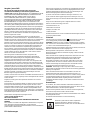 2
2
-
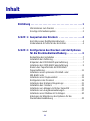 3
3
-
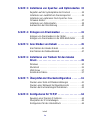 4
4
-
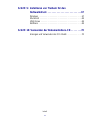 5
5
-
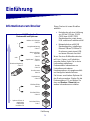 6
6
-
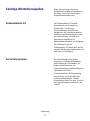 7
7
-
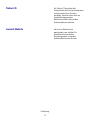 8
8
-
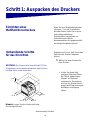 9
9
-
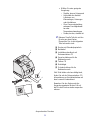 10
10
-
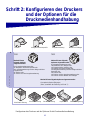 11
11
-
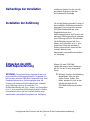 12
12
-
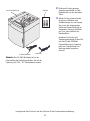 13
13
-
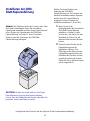 14
14
-
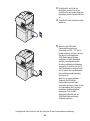 15
15
-
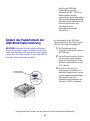 16
16
-
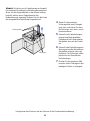 17
17
-
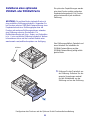 18
18
-
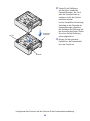 19
19
-
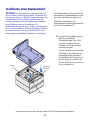 20
20
-
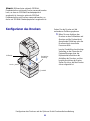 21
21
-
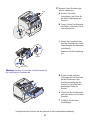 22
22
-
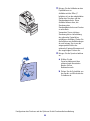 23
23
-
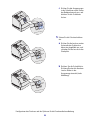 24
24
-
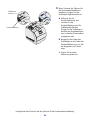 25
25
-
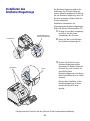 26
26
-
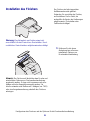 27
27
-
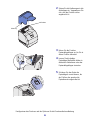 28
28
-
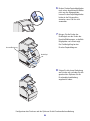 29
29
-
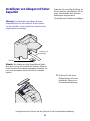 30
30
-
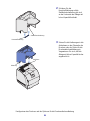 31
31
-
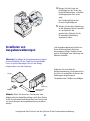 32
32
-
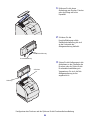 33
33
-
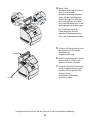 34
34
-
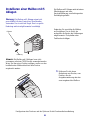 35
35
-
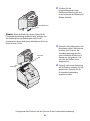 36
36
-
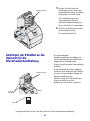 37
37
-
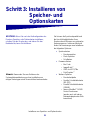 38
38
-
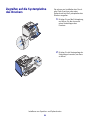 39
39
-
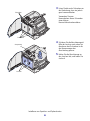 40
40
-
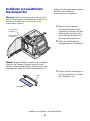 41
41
-
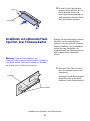 42
42
-
 43
43
-
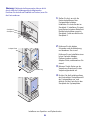 44
44
-
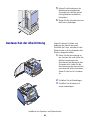 45
45
-
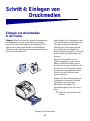 46
46
-
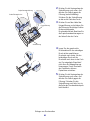 47
47
-
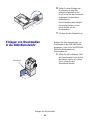 48
48
-
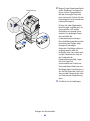 49
49
-
 50
50
-
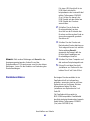 51
51
-
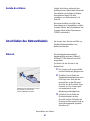 52
52
-
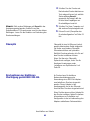 53
53
-
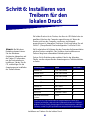 54
54
-
 55
55
-
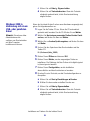 56
56
-
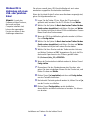 57
57
-
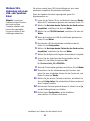 58
58
-
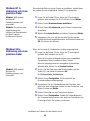 59
59
-
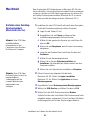 60
60
-
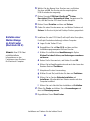 61
61
-
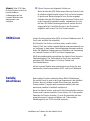 62
62
-
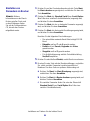 63
63
-
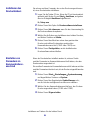 64
64
-
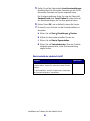 65
65
-
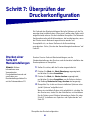 66
66
-
 67
67
-
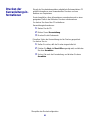 68
68
-
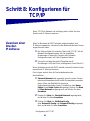 69
69
-
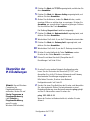 70
70
-
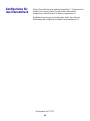 71
71
-
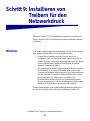 72
72
-
 73
73
-
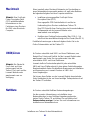 74
74
-
 75
75
-
 76
76
Lexmark T630N VE Bedienungsanleitung
- Typ
- Bedienungsanleitung
Verwandte Artikel
-
Lexmark C760 Bedienungsanleitung
-
Lexmark C752 Bedienungsanleitung
-
Lexmark W812 Bedienungsanleitung
-
Lexmark T420 Bedienungsanleitung
-
Lexmark T622 Bedienungsanleitung
-
Lexmark C720 Bedienungsanleitung
-
Lexmark C750 Bedienungsanleitung
-
Lexmark E220 Bedienungsanleitung
-
Lexmark C912 Bedienungsanleitung
-
Lexmark E320 Bedienungsanleitung